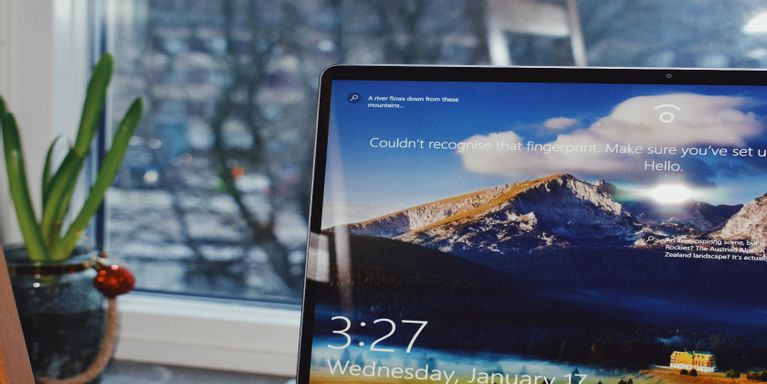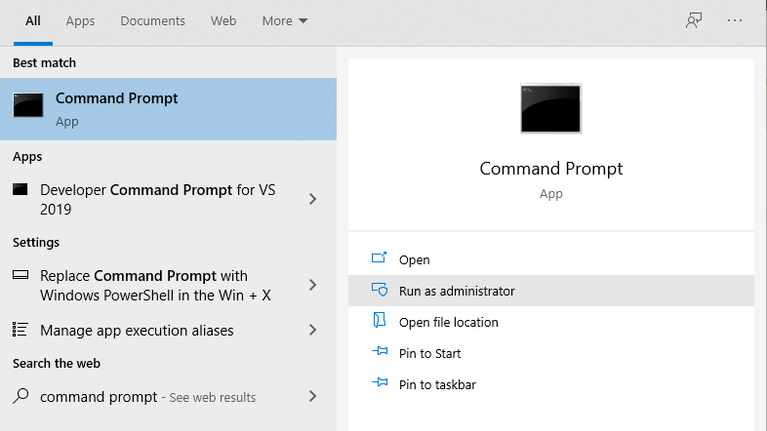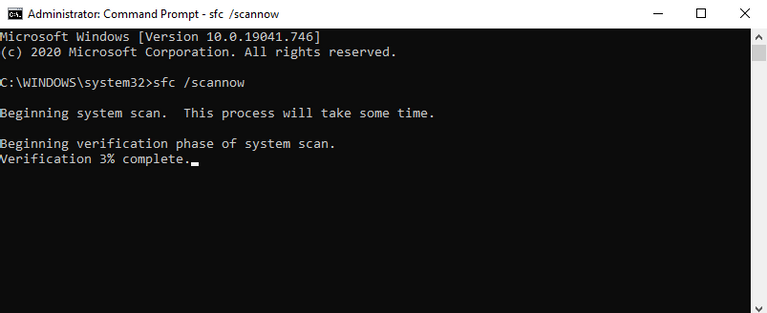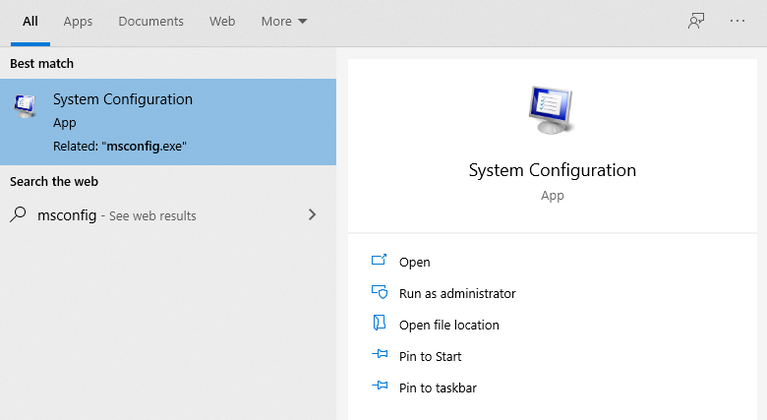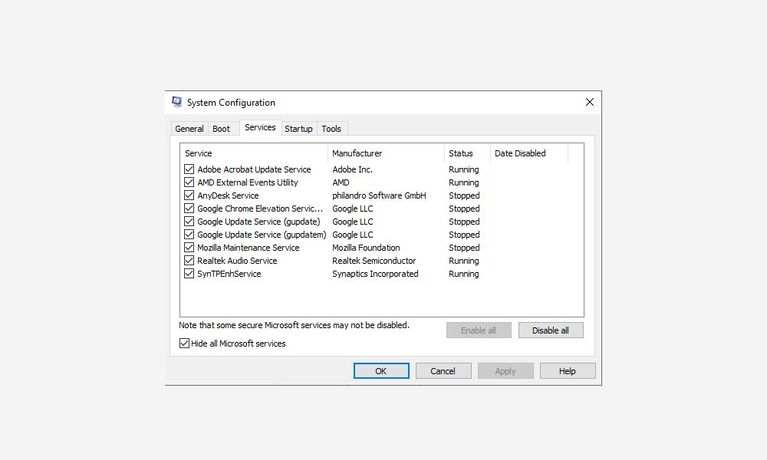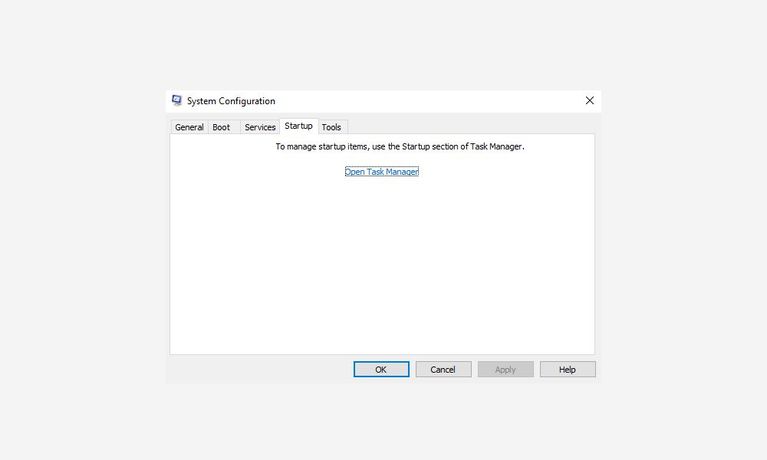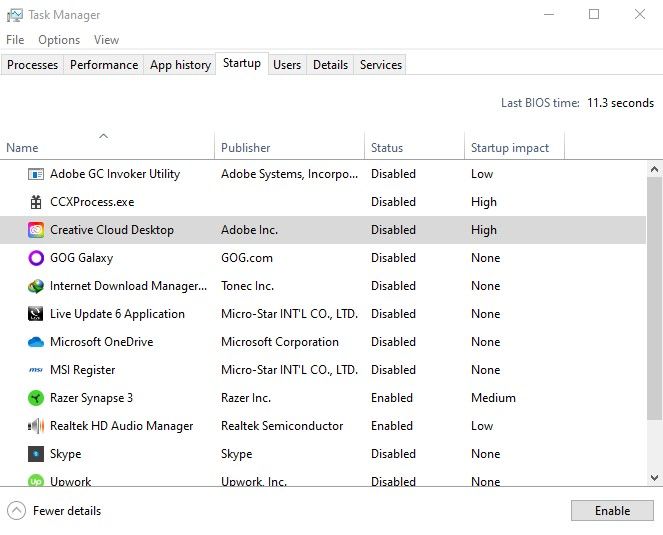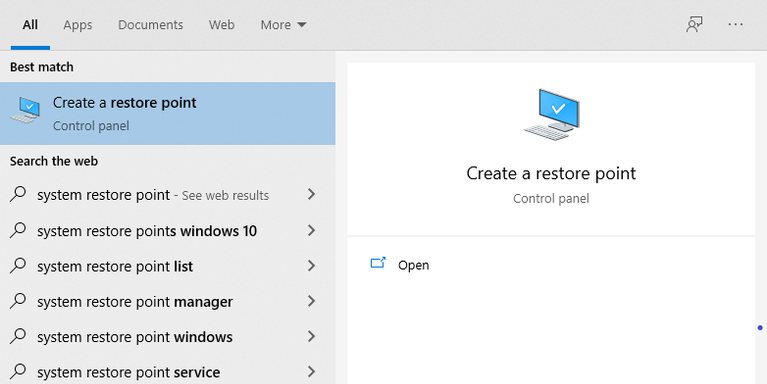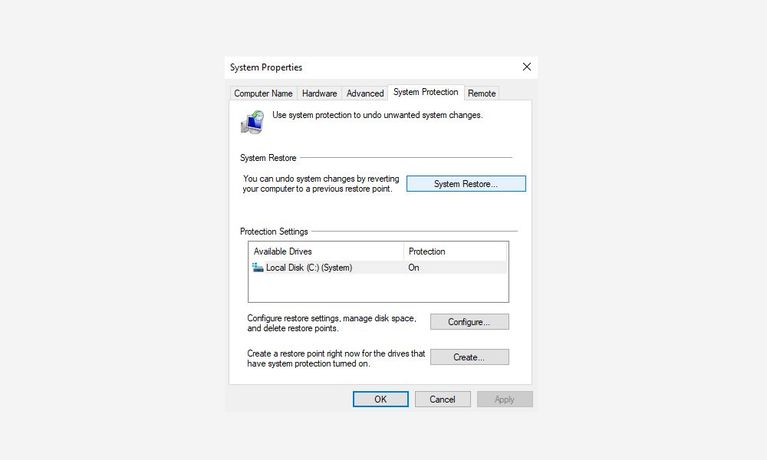Windows 10 butle ka mor'a ntlafatso? U ka e lokisa joang mona
Ke ea hau Windows 10 e sebetsa butle kamora ho ntlafatsoa? Mona ke mokhoa oa ho rarolla bothata ba Windows butle butle.
Pele re fetela mokhoeng ona, ha re shebeng mabaka a ka bang teng a lintho tse etsang hore komporo ea hau e khoehlise ka mor'a Windows 10 ntlafatso.
Windows 10 butle butle ka mor'a ntlafatso? Lebaka ke lena
Lintlafatso tsa Windows 10 li ntle. Ebile, ke mokhoa oa hau oa pele oa ts'ireletso khahlano le malware le livaerase, le pele Kenya antivirus e ntle .
Li sireletsa komporo ea hau ho malware le livaerase tse hlahisoang letsatsi le letsatsi. Kahoo ntjhafatso ha e fane feela ka masoba a ts'ireletso empa e lokisa liphoso life kapa life tse etsang hore lits'ebetso li senyehe - ka bokhuts'oane, ntjhafatso ka 'ngoe e ikemiselitse ho ntlafatsa ts'ebetso ea PC ea hau.
Ke eng e etsang hore komporo ea hau e sebetse butle kamora ntlafatso ea Windows?
Ka lipatlisiso tsa rona, re fumane hore ana ke mabaka a mantlha a lebisang ho PC butle kamora ntlafatso ea Windows:
- ntlafatso ea buggy
- Lifaele tsa sistimi e silafetseng
- Lisebelisoa tsa morao-rao
Kahoo tsena ke tse ling tsa lintho tseo u lokelang ho li ela hloko haeba u batla ho qoba koluoa e 'ngoe ea Windows. Leha ho le joalo, u se ke ua tšoenyeha ka sena; Qetellong ea sengoloa sena, u tla khona ho lokisa taba ea "Window 10 butle kamora ho ntlafatsoa" ka ho sa feleng.
Mekhoa ea ho lokisa Windows 10 butle kamora ho ntlafatsoa
Ho sa tsotellehe hore na lebaka ke lefe la hau Windows 10 khomphuta e fokotseha, haeba u latela mekhoa e boletsoeng tataisong ena ho fihlela qetellong, u ke ke ua tobana le butle Windows 10 bothata hape.
1. Windows Update Rollback
Haeba lintlafatso tse ncha li fokotsa lebelo la hau Windows 10, ho etsolla lintlafatso tsena ho lokela ho etsa mano. Microsoft e na le mokhoa o hahelletsoeng oo u ka fihlelang sena ka ona.
Ho hlakola liapdeite, ea ho Litlhophiso> Ntjhafatso le polokeho > Windows Update > Sheba nalane ea ntlafatso .
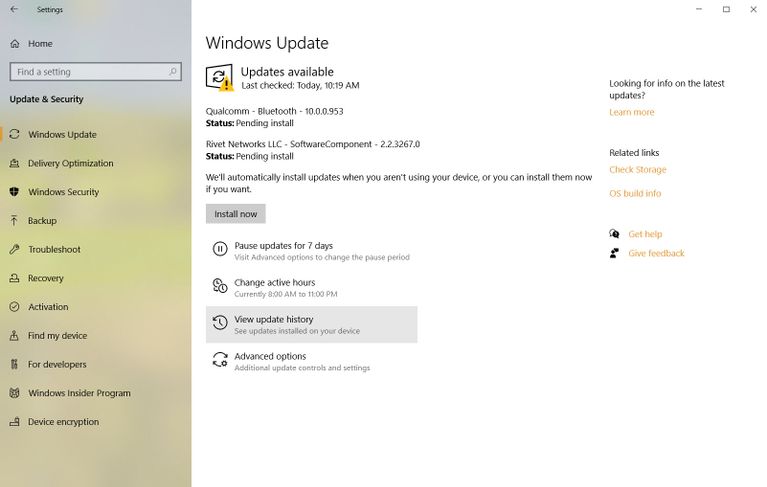
E latelang, tlanya Tlosa lisebelisoa . Ha u le moo, u tla bona lethathamo la liapdeite tsohle tse kentsoeng. Joale u ka hlakola liapdeite tseo u nahanang hore li baka bothata.
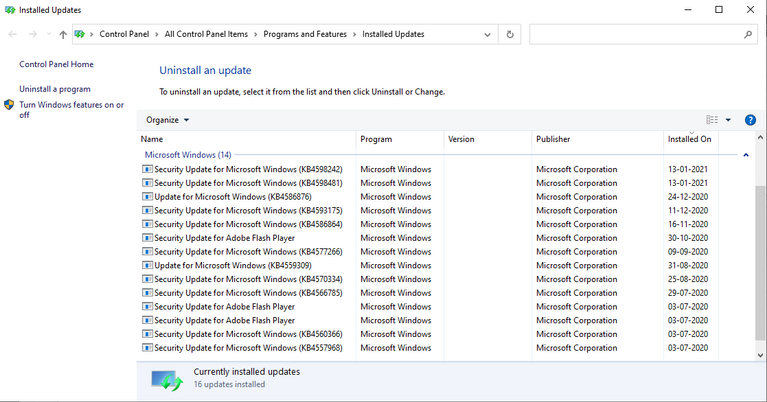
Ka tsela ena, o ka hlakola liapdeite tse li fokolitseng Windows 10 sistimi.
2. Lokisa lifaele tse senyehileng kapa tse senyehileng
Ka linako tse ling hobane lintlafatso li lula li tsitsitse ka lebaka la bothata ba marang-rang kapa taba e ts'oanang, lifaele tsa hau tsa bohlokoa tsa Windows li ka qetella li senyehile kapa tsa senyeha.
Sena se ka etsa hore sistimi ea hau e sebetse ka mokhoa o sa lebelloang. U ka lokisa tšenyo ka System File Checker, sesebelisoa sa mahala se ntlafalitsoeng ke Microsoft se thusang ho sebetsana le litaba tsa bobolu joalo ka ena. Sesebelisoa se sebetsa ka ho hlahloba PC eohle ebe o lokisa bothata bofe kapa bofe bo ka bang teng.
Ho tsamaisa System File Checker, o tlameha ho sebelisa Command Prompt. Latela mehato e thathamisitsoeng ka tlase ho qala:
- Eya sebakeng sa ho batla ho qala menu , ebe o thaepa "command prompt".
- Matha Command Prompt joalo ka motsamaisi.
- Ka taelo ea taelo, thaepa sfc /scannow ebe o tobetsa Bulela kena .
Kamora hore scan e phethe, qala sistimi ea hau bocha. Haeba Windows 10 ntlafatso e baka mathata leha e le afe a bobolu, a tla rarolloa ka mor'a ho latela mokhoa ona.
Kenya taelo ea DISM
Haeba taelo ea SFC e hloleha ho khutlisa lifaele tsa hau, sebelisa taelo ea Deployment Image Service and Management (DISM). Ena ke sesebelisoa se seng sa Windows Diagnostic se entsoeng ke Microsoft, empa se matla ho feta SFC.
Taelo ea DSIM e sebetsa ka ho lokisa lifaele tsa setšoantšo sa sistimi ea Windows. Ho tsamaisa taelo ena, bula Command Prompt ka litokelo tsa motsamaisi, joalo ka ha re entse ka holimo. Matha taelo DISM / Online / Cleanup-Image / CheckHealth Ho hlahloba hore na setšoantšo se senyehile.
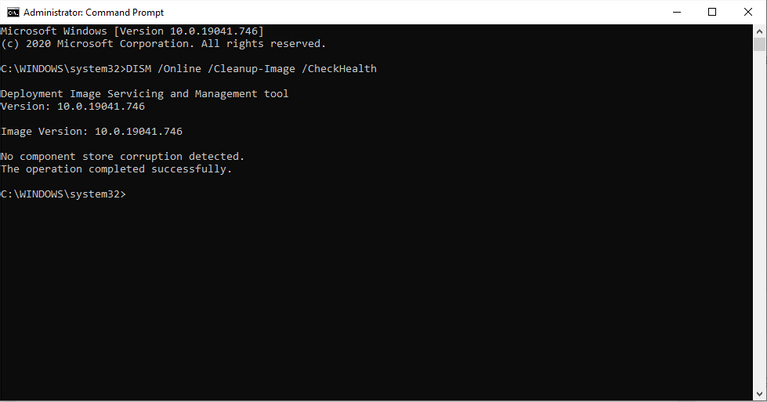
Haeba ho se na mathata a bobolu, u ka etsa scan e tsoetseng pele haholoanyane ka taelo Dism / Online / Cleanup-Image / ScanHealth :
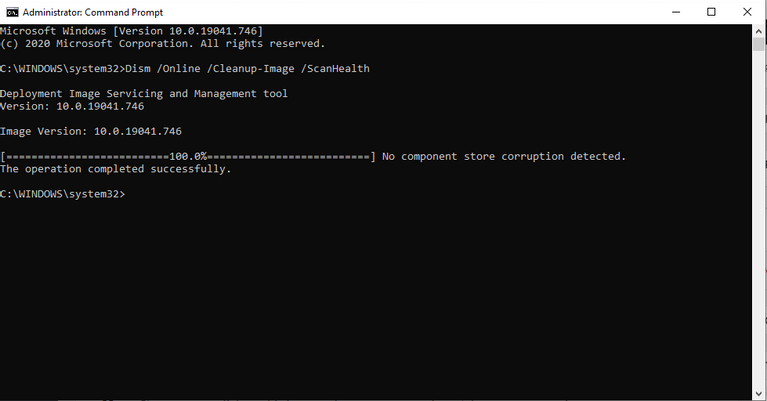
Hlokomela hore ts'ebetso ena e ka nka nako. Haeba u fumana mathata a bobolu ka mohato o ka holimo, tsamaisa taelo Dism / Online / Cleanup-Image / RestoreHealth Ho khoasolla le ho khutlisa lifaele tse senyehileng.
Qala komporo hape ka mor'a hore u phethe taelo; Sebelisa taelo ea SFC hape ho lokisa liphoso.
3. Tlosa lisebelisoa tsa morao-rao
Tsela e 'ngoe e tloaelehileng ea ho rarolla Windows 10 bothata bo liehang ka mor'a ntlafatso ke ho tima lisebelisoa tsohle tse sa hlokahaleng tsa morao-rao.
Joalo ka ha u tseba, Windows 10 e tla le lisebelisoa tse ngata tse kentsoeng pele ho tseo u li khoasollang. Lisebelisoa tsena li tla tsoelapele ho sebetsa ka morao - leha o sa li sebelise. Leha ho le joalo, ha ba hloke, hobane liperesente tse ntle tsa lits'ebetso tsena ha li hlokehe ho sebetsa Windows 10.
Taba e nyahamisang ho sena ke hore lits'ebetso li ja lisebelisoa tsa hau tsa CPU (RAM, li-cycle, joalo-joalo), tse ka beng li lokolohile, li etsa hore komporo ea hau e liehe ho feta tloaelo.
Ka hona, hoa thusa ho emisa lits'ebetso tse sa hlokahaleng, 'me u bone hore na ho etsa joalo ho lebisa ntlafatsong ea ts'ebetso. U ka etsa joalo joang:
- Bula Litlhophiso Windows.
- Ebe, tobetsa Lekunutu > Lisebelisoa tsa ka morao .
- Khetha Lisebelisoa tse ka sebetsang karolong e ka morao, tima lits'ebetso tsohle tse seng bohlokoa.

Qala komporo ea hau bocha, 'me sena se tla lebisa lebelong le tloaelehileng la komporo ea hau.
4. Ts'ebetso e hloekileng ea boot
Boot e hloekileng e etsoa ka ho qala komporo e nang le bonyane ba bakhanni le lits'ebetso tsa ho qala; Sena se thusa ho tseba lits'ebetso tse ncha tse bakang mathata tsamaisong ea hau.
Mona ke mokhoa oa ho etsa boot bo hloekileng:
- ka bareng ea ho batla ho qala menu ، Tlanya "msconfig" 'me u khethe Kopo ea Sebopeho sa Sistimi .
- ka har'a tab Litšebeletso , Fumana Pata litšebeletso tsohle tsa Microsoft , ebe u tlanya tima tsohle .
- Tlas'a tabo e QALANG Tlanya Bula Task Manager .
- Karolong e QALANG Khetha lisebelisoa tsohle tse thathamisitsoeng mona ka bonngoe 'me u li thibele. U ka boela oa tobetsa ka ho le letona tšebetsong ea bokamorao ebe u khetha holofatsa ho tsoa lenaneng.
- koala Tsamaiso ea Mosebetsi .
- ka har'a tab " Ho qala "in "Sisteme Configuration" Tlanya " OK ".
Ka mor'a ho etsa mehato eohle e ka holimo, ho molemo ho qala ka boot e hloekileng. Qala feela komporo ea hau 'me boot bo hloekileng bo tla qala.
5. Matha Windows System Khutlisa
System Restore ke sesebelisoa sa mahala se sebetsang ka ho isa Windows ea hau nako le nako kae kapa kae moo e sebetsang hantle. Hangata e bitsoa nakong ea phoso ea Windows kapa e sa sebetse hantle 'me u hloka ho khutlela boemong ha tsohle li ntse li sebetsa. Mona, Restore ea Sistimi e ka sebelisoa ho tsamaisa litlhophiso tsa Windows sebakeng pele ho ntlafatso.
Latela mehato e ka tlase ho qala:
- ka bareng ea ho batla ho qala menu , thaepa "System Restore," ebe o khetha Theha ntlha ea ho khutlisa .
- Ho tla hlaha lebokose la puisano Thepa ea tsamaiso.
- Fumana ts'ireletso ea sistimi ebe o tobetsa ho hlaphoheloa ha tsamaiso .
Hlokomela: Haeba u sa khone ho tobetsa konopo ena, sistimi ea hau ha e na sebaka sa ho khutlisa, ka hona, u ke ke ua e khutlisa.
- tobetsa konopo e latelang .
- Khetha sebaka sa ho khutlisa ebe o tobetsa ho etsa lipatlisiso bakeng sa mananeo a amehileng Ho netefatsa hore na ke lits'ebetso life tse tla tlosoa.
- Tlanya e latelang ho qala ho khutlisa.
- Qetellong, tobetsa pheletso" .
Kamora hore ts'ebetso e phethe, sistimi ea hau e tla khutlisetsoa boemong ba eona ba pele ka nako ea bekapo ea ho qetela.
Hlokomela: Khetho ea ho qetela ea ho lieha Windows 10 bothata ke ho sebelisa Windows Factory Reset le ho qala ho tloha qalong. Ela hloko, kaha ena ke khetho ea nyutlelie e tla khutlisetsa PC ea hau boemong ba eona ba pele, boemo bo bocha ha u e reka.
Windows 10 e lieha ka mor'a ho rarolla phoso ea ntlafatso
Ho kopana le PC e liehang ka mor'a Windows 10 ntjhafatso ke ntho e tenang haholo; E 'ngoe eo u ka kopanang le eona ka letsatsi le leng, hape. Re tšepa hore e 'ngoe ea mekhoa e ka holimo e khutlisitse komporo ea hau ts'ebetsong ea eona ea pele. Litharollo ha li eme mona, leha ho na le mekhoa e meng ea ho potlakisa PC ea hau le ho ntlafatsa ts'ebetso ea eona.